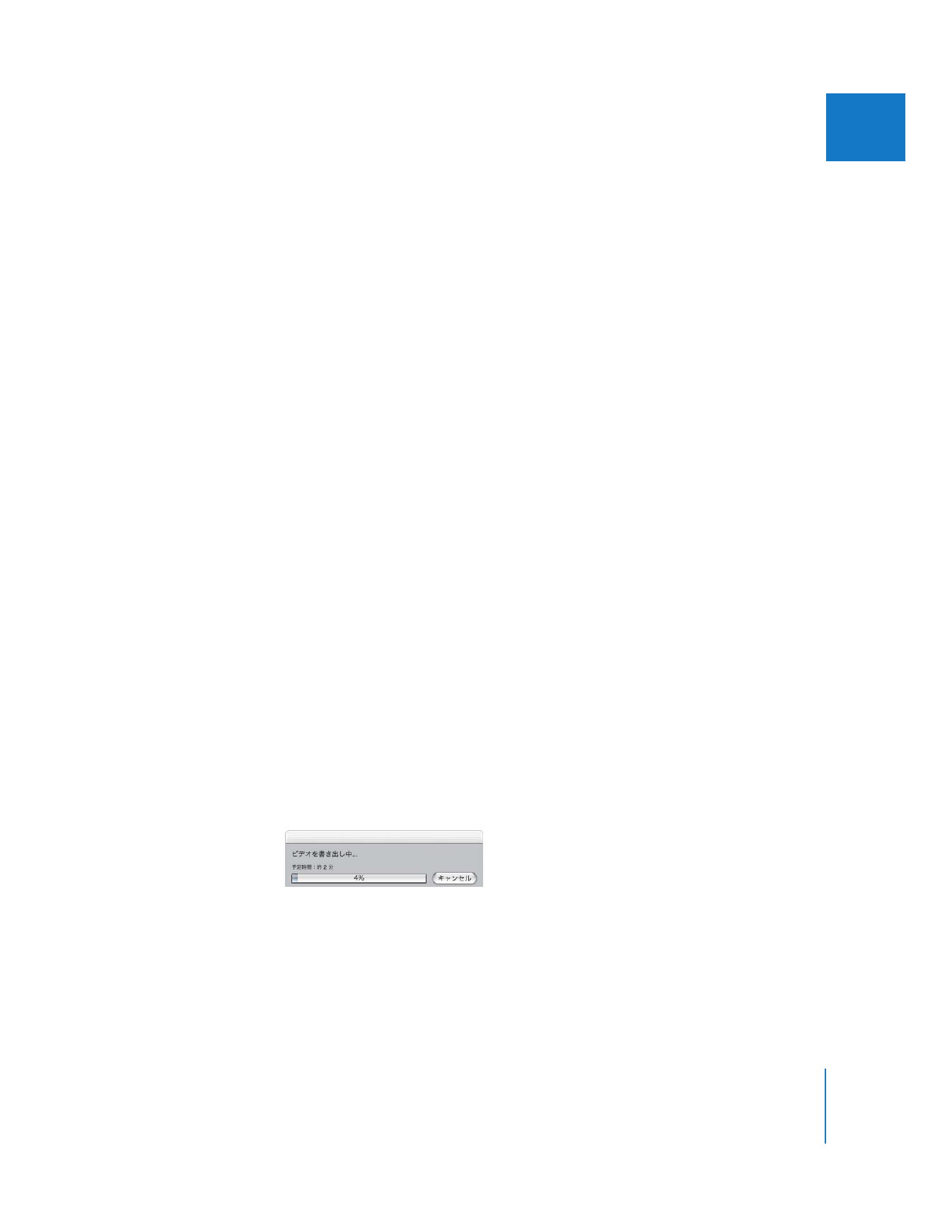
「ミックスダウン」コマンドを使う
多数のオーディオ項目をシーケンスで編集したり、多くのフィルタを適用したりした場合、シー
ケンス内の項目をレンダリングしてもリアルタイム再生を維持できないことがあります。この場
合は、
「シーケンス」メニューの「一部レンダリング」サブメニューの「ミックスダウン」コマ
ンドを使って、シーケンス内のすべてのオーディオを再生前またはテープへの出力前にレンダリ
ングします。
シーケンス上のオーディオをミックスダウンするには:
1
「タイムライン」でシーケンスを選択します。
2
「タイムライン」または「キャンバス」がアクティブな状態で、
「シーケンス」>「一部レンダリ
ング」>「ミックスダウン」と選択します(またはコマンド+
Option
+
R
キーを押します)。
マルチチャンネルの
QuickTime
オーディオファイルがディスクにレンダリングされます。これ
により、シーケンスは、個々のオーディオトラックすべてではなく、レンダリングファイルを再
生できるようになります。
参考:このコマンドは、クリップの編集にはまったく影響を及ぼしません。すべてのオーディオ
クリップは、シーケンス上の元のトラックに残ります。
「ミックスダウン」コマンドは、単にオー
ディオを再生用にオーディオレンダリングファイルにまとめるだけです。
シーケンスにオーディオのミックスダウンを適用すると、
「ミックスダウン」メニュー項目がグ
レイ表示され、その横にチェックマークが表示されます。これは、シーケンス上のオーディオが
プレビューファイルとしてレンダリングされていることを表します。その後、オーディオクリッ
プを移動すると、プレビューファイルが破棄され、「一部レンダリング」サブメニューの「ミッ
クスダウン」コマンドが再び使えるようになります。